Excel(エクセル)ではリンクエラーを解除することができます。
こんな人に向けての記事です。
- 更新できないリンクエラーを解除したい
- 外部参照リンクが解除できない、どうしたらいい?
今回は、Excel(エクセル)のリンクを解除する方法を紹介します!
Excelのリンクを解除する
Microsoft 365 Office 2021 2019 2016 2013 2010
「Excelのリンクを解除したいのになかなか解除できない!」ってことがよくあります。それではさっそく、Excelのリンクを解除してみましょう!
リンクエラーになる原因
Excelでリンクエラーになる原因として、よくあるのはこの2つです。
- リンクしていたシートが移動した
- 入力規則のデータ元であるシートが移動した
おもにリンクしていたシートを別のファイルに移動したり削除してしまうと、リンクエラーとなってしまいます。
Excel起動時にエラーが表示されたり、保存時にエラーが表示されたり、ツールバーに「セキュリティの警告」として表示されます。
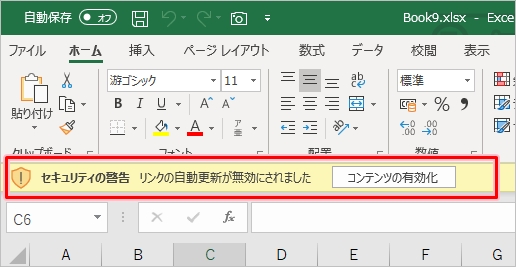
セルを選択式にするときによく使う入力規則ですが、このデータ元を別シートにしている場合もよくあります。このシートを移動してしまうと、リンクエラーをおこしてしまいます。
リンクを解除する
それではさっそく、リンクを解除してみましょう!
「データ」タブにある「リンクの編集」をクリックします。
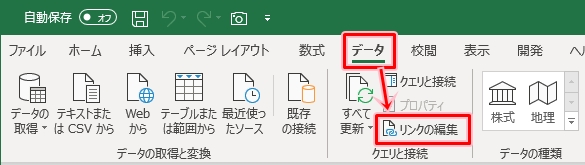
リンクエラーの一覧が表示されます。解除したいリンクをクリックして選択して「リンクの解除」ボタンをおします。
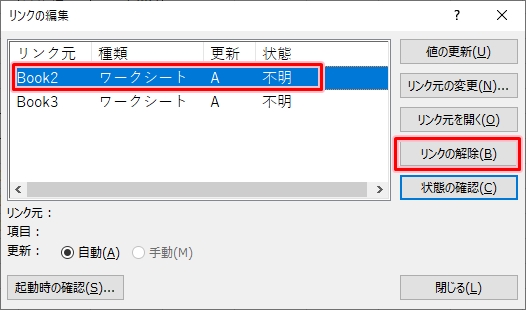
リンクを解除すると外部参照が切れてしまう警告が表示されます。問題なければ「リンクの解除」をおします。

リンクは解除され値に変換されました。リンクを解除することで、外部参照エラーが解決されました。
名前の定義からリンクを削除
見落としがちですが、「名前の定義」にもリンクがある場合があります。
「名前の定義」からリンクを削除してみましょう!
「数式」タブにある「名前の管理」をクリックします。
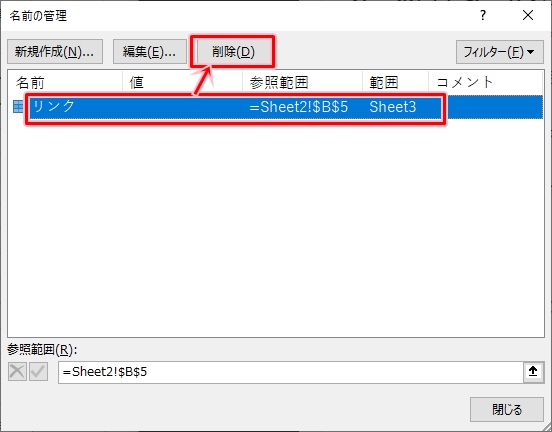
ここに外部参照が含まれていたら選択し、「削除」をおします。
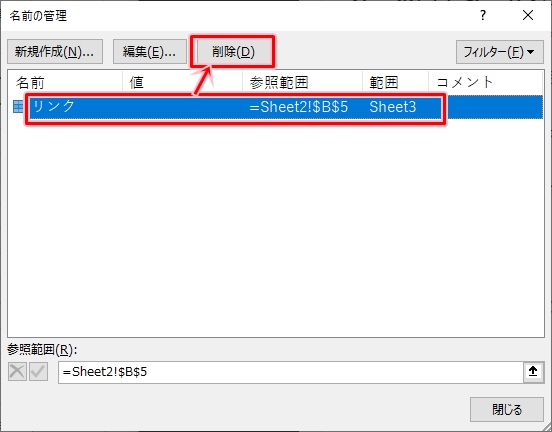
このように、Excelで他のシートや他のファイルをリンクするのはとても便利ですが、リンクの整合性を理解していないまま移動すると、リンクエラーが発生してしまいます。
そんなときは今回の方法でリンクを解除してみてください!
Officeヘルプ:Excel で外部参照へのリンクを解除する
以上、Excelのリンクを解除する方法でした。
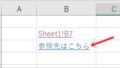
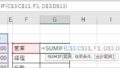
コメント